Читаем умные книжки с Evernote
В своем предыдущем посте я написал о замечательной программе - EverNote. И хотя в принципаильной нужности EverNote'а сомневаться не приходиться, тем не менее, мне бы хотелось рассказать вам о том,
Пожалуй, самым неожиданным его применением для меня оказалось чтение профессиональных книг - мне недавно как раз, в рамках написания диплома, пришлось познакомиться с таким продуктом, как SPSS, в котором до этого (да и в теории статитистики, что уж греха таить) я разбирался не более, чем свинья в апельсинах.
Являясь студентом, я решил ограничиться электронными версиями литературы, и потому нашел требуемый учебник в популярным для подобных нужд формате *.djvu. Лучшим продуктом для его просмотра этого является WinDJView. На экране моего ноутбука выглядит это примерно вот так вот:
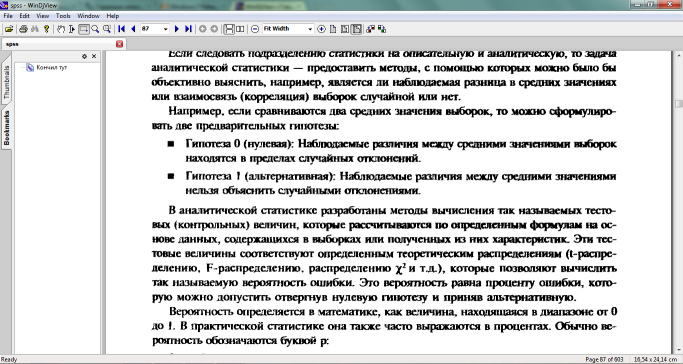
Разумеется, в любой более-менее серьезной литературе есть ряд вещей - определений, базовых принципов и понятий - к которым по ходу чтения постоянно приходится возвращаться. Раньше я для этого использовал бумажные заметки - выписывал туда нужную информацию и потом вкладывал эти листыв книгу. Недостатки этого подхода очевидны - листочки теряются, искать информацию в них трудно, да и вообще это анахронизм)
Барабанная дробь, все замерли - да, тут появляется EverNote. Во-первых, имеющаяся система тэгов позволит легко найти запись. Синхронизация с не даст заметкам потеряться, множество способов записи позволяют обходиться без компьютера - если вы работаете с plain-text'ом, то вам хватит самого простого мобильника с интернетом и Opera Mini. Но правда с компом все же удобнее, да и возможностей больше.
Я пользуюсь Evernote под Windows, поэтому все скриншоты будут сняты с него, хотя никаких принципиальных ограничений, я думаю, тут нет.
Для того, чтобы отделить учебную информацию, я завел специальный блокнот, который назвал "учеба":

Далее я запустил WinDjView с открытой книгой. В Windows 7, бета версия которой у меня стоит, есть потрясающая feature - нажав одновременно клавиши "Win" и правую или левую стрелка, вы можете развернуть активное окно на соответствующую половину экрана автоматически (можно просто переместить заголовок окна к границе экрана - эффект будет таким же). В нашем случае она будет очень полезна, и позволит разместить слева WinDjView, а справа - открытую заметку EverNote:
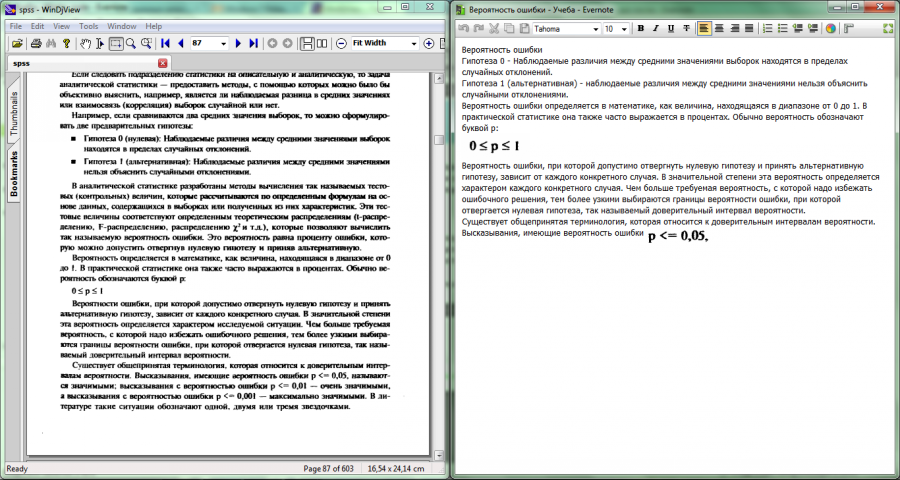
Далее все очевидно - вводите название заметки, пишете тэги и копируете в нее текст. В моем случае, правда, книга в djVu была без текстового слоя, и вместо копирования приходилось ее перепечатывать, но в этом есть свои плюсы - так текст запоминается быстрее. Есть правда одна тонкость - в данный момент в Evernote нет возможности вставлять в текстовые заметки таблицы и формулы. Поэтому, если их в тексте вашей книге есть такие объекты, то можно поступить нажать кнопку "Print Screen", запустив клиппер Evernote, в нем выбрать требуемый фрагмент. В этом случае у вас появится новая заметка:

В ней можно выделить нужный фрагмент, и вставить его в исходную заметку. Главное, не забыть потом удалить все ненужные заметки со скриншотами)
Надеюсь, что мой вариант использования Evernote окажется интересным и будет замечен на конкурсе